O Magis5 Hub dispõe formas de publicar anúncios variação na Shopee. Saiba como neste tutorial.
Este conteúdo está disponível na Universidade Magis5 em formato de vídeo. Acesse agora: https://universidade.magis5.com.br/
Para começar, dentro do Magis5, vá até "Produtos e anúncios" e depois em "Produtos com variações" no menu na parte superior.
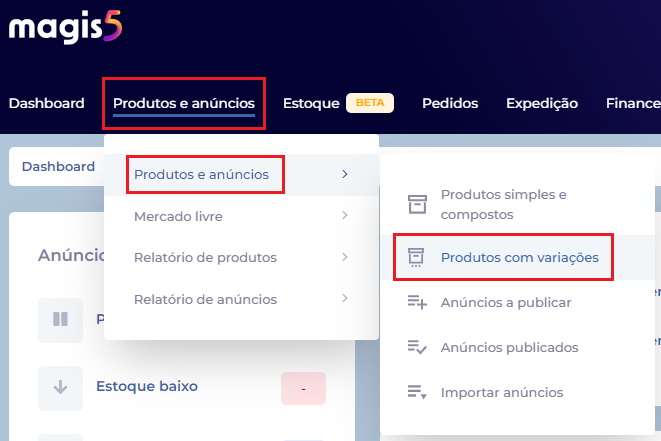
Nesta tela, clique em "Novo produto com variações".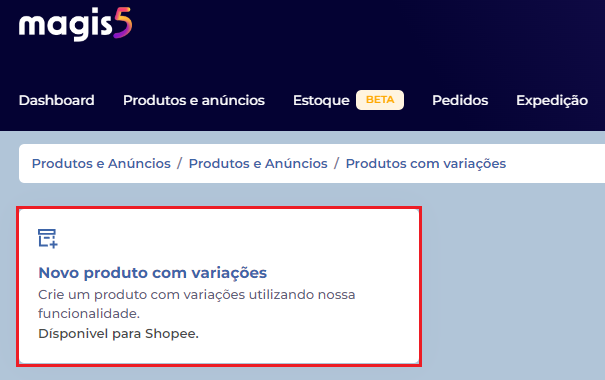
Nesta tela, os dados são divididos em fases sendo: Dados gerais, Categorias, Ficha técnica, Variações e Imagens. Isto facilita a sua visualização.
Dados gerais
Aqui você deve preencher os dados gerais do produto.
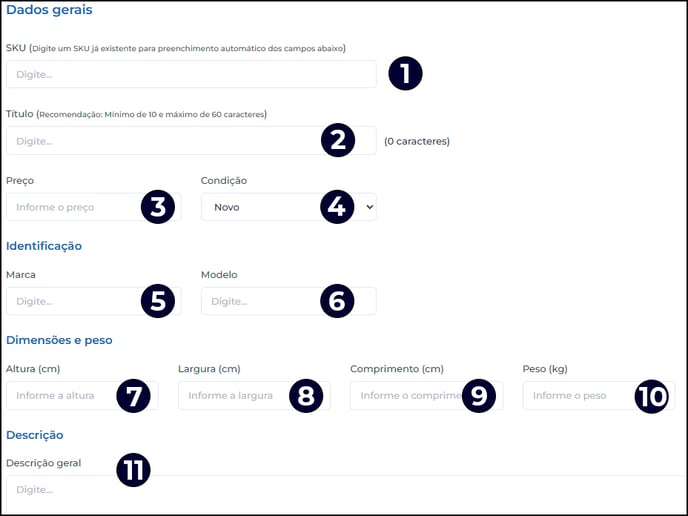
1 - SKU: Neste campo você irá digitar o campo SKU do produto. Se você digitar um SKU que já existe cadastrado no Magis5 Hub, os próximos dados serão preenchidos automaticamente.
2 - Título: Digite o título do anúncio.
3 - Preço: Digite o preço do anúncio.
4 - Condição: Selecione a condição do produto.
5 - Marca: Digite a marca do produto.
6 - Modelo: Digite o modelo do produto.
7 - Altura (CM): Digite a altura do produto.
8 - Largura (CM): Digite a largura do produto.
9 - Comprimento (CM): Digite o comprimento do produto em centímetros.
10 - Peso (KG): Digite o peso do produto em quilogramas.
11 - Descrição do produto: Digite a descrição do produto.
Marketplace
Aqui você irá selecionar o marketplace em que essas variações serão publicadas. Selecione Shopee.
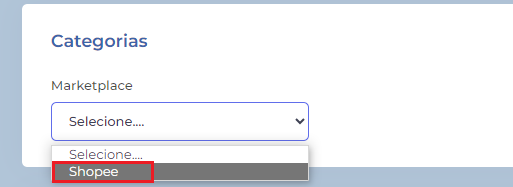
Variações
Aqui você irá digitar as variações dos produtos, relacionado ao "Atributo" e a "Variação" do atributo. 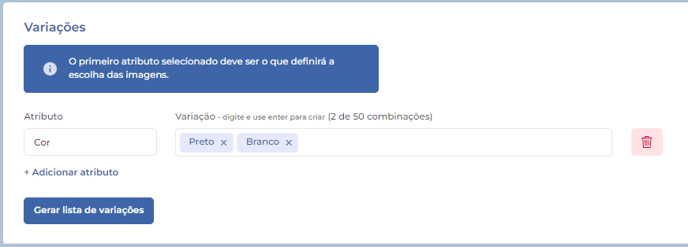 Em "Atributo", você deve digitar o nome do atributo. EXEMPLO: Cor ou Tamanho.
Em "Atributo", você deve digitar o nome do atributo. EXEMPLO: Cor ou Tamanho.
Em "Variação", você deve digitar a variação do atributo. EXEMPLO: Azul ou Branco, M ou G.
⚠️ Você deve que apertar "ENTER" no seu teclado a cada variação adicionada.
⚠️ O primeiro atributo que digitar irá definir o agrupamento de imagens na última seção do cadastro de produto variação.
Após finalizar, ao clicar em "Gerar lista de variações" será gerada uma lista de variações com os atributos e variações selecionadas.
Lista de variações geradas
Após gerar a lista de variações, uma lista com todos os atributos que você selecionou será gerada. 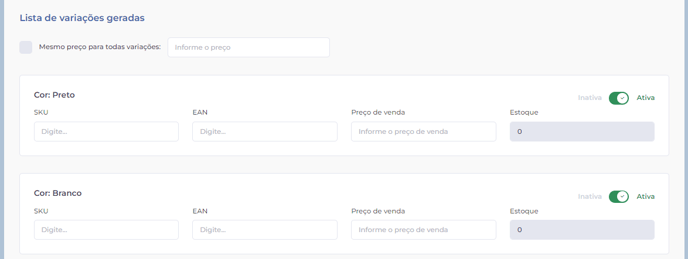
Em SKU, você deverá preencher o SKU da variação. EXEMPLO: Calca-Azul-M ou Calca-Azul-P.
Em EAN, você deverá preencher o EAN (código de barras) da variação.
Em Preço de venda você deverá preencher o Preço de venda da Variação (se não selecionado a flag "Mesmo preço de todas as variações").

Imagens
Nas imagens, você deverá subir imagens para o anúncio e as imagens da variação.
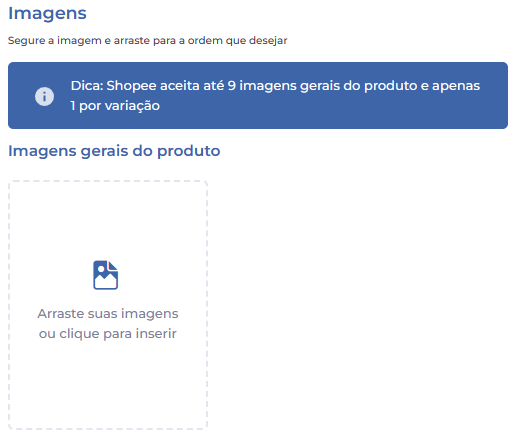
Nesta primeira caixa, você deve selecionar as imagens que serão usadas no anúncio geral.
Nas caixas abaixo, você deverá subir as imagens de cada variação.
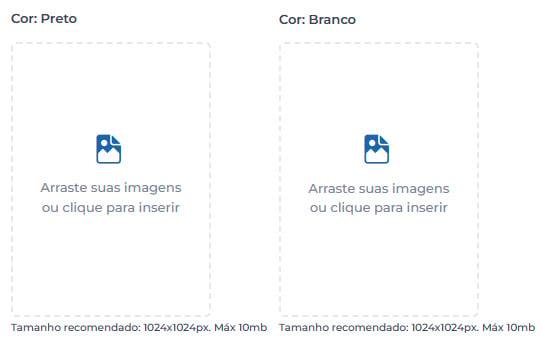
Após criado o produto, clique em "Salvar" para salvar o produto variação.
Como publicar os anúncios com variação depois de criados?
Volte para a tela de Produtos com Variações. Encontre o produto que você criou e clique em "Publicar".
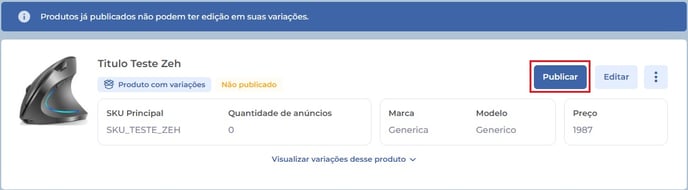
Ao clicar em "Publicar", selecione o marketplace que será efetivamente publicado e clique em "Publicar" novamente.
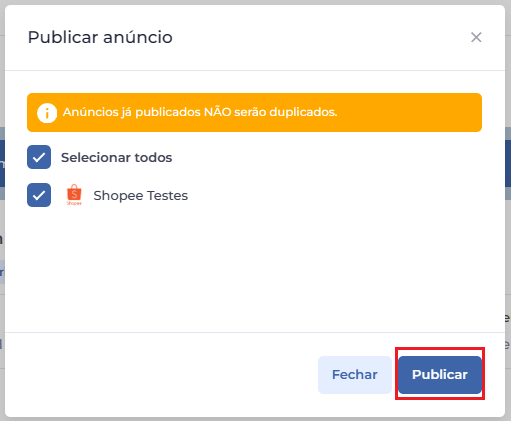
Caso ocorra algum erro com a publicação do produto, o status dele irá mudar para "Erros de publicação". Basta clicar no relatório para exibir a mensagem de erro.
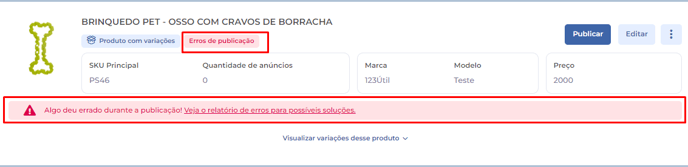
Ao identificar o motivo do erro, ajuste clicando no botão Editar do produto e tente publicar novamente.
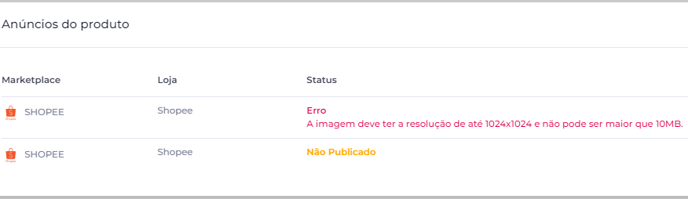
Dando sucesso, o produto pode ir para um dos dois status abaixo:
- Publicado parcialmente: Nesse status o produto foi publicado na conta A, mas ainda não foi publicado na conta B.
- Publicado: Nesse status, o produto foi publicado em ambas as contas.
⚠️ IMPORTANTE:
- Se o SKU da variação cadastrada não existir no Magis5 Hub, a referida variação irá para a tela de Importar Anúncios para que possa realizar a importação.
- Se o SKU da variação cadastrada existir no Magis5 Hub, a referida variação irá para a tela de Anúncios publicados.
Este conteúdo está disponível na Universidade Magis5 em formato de vídeo. Acesse agora: https://universidade.magis5.com.br/







